כונני NAS הם דרך נהדרת ליצור ענן אישי, אך עד כה לא היה קל להתחבר אליהם באפליקציית Files. כל זה משתנה עם iPadOS ו- iOS 13, המציגים תאימות SMB לקבצים ב- iPhone או ב- iPad שלך.
אלה חדשות נהדרות אם אתה רוצה לגשת לכל אפשרויות האחסון שלך באותו מקום. אז בואו נגלה כיצד אתם מתחברים לשרת SMB באמצעות קבצים ומה לעשות אם הוא לא עובד.
אפל הציגה את SMB לקבצים באמצעות iPadOS ו- iOS 13
חסימת הודעות השרת (SMB) היא בקלות פרוטוקול העברת הקבצים הנפוץ ביותר המשמש לכונני אחסון צמודים לרשת (NAS). עד כה, אפל לא אפשרה חיבורי SMB בקבצים, אלא העדיפה במקום זאת פרוטוקול העברת קבצים משלה: AFP.
 אפל הוסיפה שדרוגים גדולים לקבצים ב- iOS 13.
אפל הוסיפה שדרוגים גדולים לקבצים ב- iOS 13.
אבל AFP מעולם לא אומצה באופן נרחב, ולכן אפל סוף סוף פתחה את הדלת ל- SMB עם שחרורם של iOS 13 ו- iPadOS.
בתוכנה זו תוכל להתחבר לשרת SMB שלך ישירות מאפליקציית Files. מאפשר לך לגשת לכל שירותי אחסון הענן שלך באותה אפליקציה: iCloud, Dropbox, Google Drive ואפילו כונן ה- NAS האישי שלך.
אפל ביצעה שפע שיפורים אחרים בקבצים גם בעדכון האחרון: באפשרותך לצפות בסרטונים, להאזין למוזיקה או להציג תצוגה מקדימה של מסמכים בתוך האפליקציה. כל מה שאינו תואם, פשוט הורד והשתמש באפליקציות צד שלישי.
כיצד אוכל להתחבר לשרת SMB באמצעות אפליקציית Files?
- פתח קבצים ב- iPhone, iPad או iPod touch שלך.
- הקש על עיון בפינה השמאלית התחתונה כדי לחשוף את מסך הניווט.
- מעל מיקומי האחסון שלך, הקש על הלחצן עוד ( ... ).
- בחר התחבר לשרת והזן את כתובת השרת ופרטי המשתמש שלך.
- לאחר שתתחבר לשרת SMB שלך, הוא אמור להיות זמין תחת Shared בסרגל הצד.
 וודא שאתה יודע את הכתובת של שרת ה- SMB שאליו ברצונך להתחבר.
וודא שאתה יודע את הכתובת של שרת ה- SMB שאליו ברצונך להתחבר.
מה אם אני לא מצליח לחבר את שרת ה- SMB שלי לאפליקציית Files?
יש הרבה הגדרות NAS שונות, וחלקן עדיין יתקשו להתחבר לקבצים ב- iPadOS או iOS 13.
אם אינך מצליח להתחבר לשרת SMB שלך עם Files, נסה להשתמש בשלבי פתרון הבעיות שלמטה כדי לתקן אותו. ספר לנו כיצד אתה ממשיך בהערות בתחתית עמוד זה.
1. עדכן ל- iPadOS או iOS העדכניים ביותר במכשיר שלך
תאימות ה- SMB הייתה מזגית באמצעות תוכנית הביטא של iPadOS ו- iOS 13. היו מקרים רבים שבהם זה הפסיק לעבוד או נתקל בבאגים שונים.
עדכן לגרסה האחרונה של iPadOS או iOS כדי להבטיח שאינך סובל מבאג חדש בתוכנה של אפל.
- חבר את ה- iPhone, ה- iPad או ה- iPod touch לחיבור אינטרנט עובד.
- עבור אל הגדרות> כללי> עדכון תוכנה.
- הורד והתקן עדכוני תוכנה זמינים.
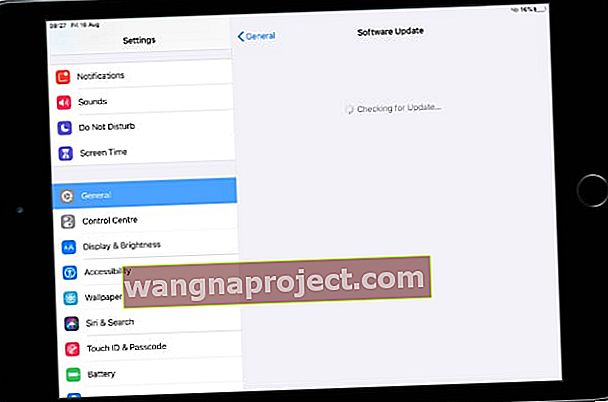 עדכן את המכשיר שלך למהדורה האחרונה של iOS או iPadOS כדי למנוע בעיות.
עדכן את המכשיר שלך למהדורה האחרונה של iOS או iPadOS כדי למנוע בעיות.
2. עדכן את הכונן שלך ל- SMB 2.0 ואילך
אנשים מעדכנים ומשפרים את פרוטוקול ה- SMB כבר שנים. נכון לעכשיו זה בגרסה 3.1.1, אבל זה לא בהכרח אומר שכונן ה- NAS שלך משתמש בפרוטוקול עדכני כזה.
למרבה הצער, קבצים ב- iPadOS ו- iOS 13 תואמים רק לגרסת SMB 2.0 ואילך. אם כונן ה- NAS שלך משתמש ב- SMB קודם לכן, עליך לעדכן או לשדרג אותו לעבודה עם קבצים.
3. היכנס לחשבון משתמש אחר בכונן ה- NAS שלך
לא ברור מדוע זו צריכה להיות בעיה, אך אנשים רבים גילו שהם לא יכולים להתחבר לכונן ה- NAS שלהם כמשתמש אורח. במקום זאת, הם נאלצו להיכנס עם חשבון קיים או ליצור חשבון חדש לחלוטין.
ייתכן שאפל יישמה זאת כדי להימנע מאנשים שמתחברים למערכות קבצים לא מוגנות. למרות שזה נראה לא סביר מכיוון ש- Files מציגה את האפשרות להיכנס כאורח. נסה ליצור חשבון משתמש חדש בכונן ה- NAS שלך ובדוק אותו בעצמך.
 הזן את ההגדרות עבור כונן ה- NAS שלך כדי ליצור משתמשים חדשים. תמונה מסינולוגיה.
הזן את ההגדרות עבור כונן ה- NAS שלך כדי ליצור משתמשים חדשים. תמונה מסינולוגיה.
4. פנה ליצרן הכוננים שלך לקבלת תמיכה טכנית נוספת
מכיוון שיש מגוון כה רחב של כונני NAS בשוק, אי אפשר להציע צעדים ספציפיים לפתרון בעיות עבור הכונן הספציפי שלך. עם זאת, אם תפנה ליצרן הכונן שלך, יתכן שהם יוכלו להציע פתרונות ספציפיים עבורו.
לא סביר שאתה הלקוח היחיד שרוצה להשתמש ב- SMB כדי לחבר את כונן ה- NAS שלך לקבצים ב- iPadOS או iOS 13. אני מקווה שהיצרן מבין מה הבעיות הפוטנציאליות ועוזר לך לפתור אותן. שתף את הפתרונות שלך בתגובות אם אתה מוצא כאלה.
 לרוב היצרנים יש מחלקת שירות לקוחות שיכולה לעזור. תמונה מסינולוגיה.
לרוב היצרנים יש מחלקת שירות לקוחות שיכולה לעזור. תמונה מסינולוגיה.
5. השתמש באפליקציה חלופית של צד שלישי במקום ב- Files
אם כל השאר נכשל, יש הרבה אפליקציות של צד שלישי שכבר מציעות תאימות SMB במכשירי iPhone, iPad או iPod touch שלך. השתמש באחד מאלה כדי לחבר את כונן ה- NAS שלך ב- iOS 13 או iPadOS במקום זאת.
האפליקציות הפופולריות ביותר לכך הן:
- מסמכים מאת Readdle (חינם)
- סייר הקבצים FE: מנהל הקבצים (חינם)
- FileBrowser - דפדפן מסמכים ($ 5.99)
 מסמכים 6 מציעים הרבה תכונות נהדרות לניהול קבצים, כולל תאימות SMB.
מסמכים 6 מציעים הרבה תכונות נהדרות לניהול קבצים, כולל תאימות SMB.
גש לכל הכוננים החיצוניים שלך באמצעות קבצים
כעת, כאשר iPadOS ו- iOS 13 עובדים עם SMB, קל יותר מתמיד להתחבר לכונן ה- NAS שלך מרחוק. אבל זה לא השינוי החדש היחיד בקבצים: אתה יכול לחבר גם כוננים פיזיים למכשירים שלך.
זה אומר שאתה יכול להשתמש כמעט בכל מקל USB, כונן הבזק או כונן קשיח חיצוני עם ה- iPhone, iPad או ה- iPod touch שלך. כל שעליך לעשות הוא לוודא שיש לך את המתאם הנכון. אם זה עדיין לא עובד, גלה כיצד לתקן את זה כאן.


